6 Modhanna chun Scáileán iPad/iPhone a Chomhroinnt le PC
Mar 07, 2022 • Comhdaithe go: Scáileán Fón Taifead • Réitigh cruthaithe
Tá go leor buntáistí ag baint le iPhone nó iPad a bheith agat mar tá ár saol éasca dá bharr. Is féidir linn iPhone/iPad a úsáid chun críocha go leor; ag nascadh leis an domhan, ag imirt cluichí, ag breathnú ar scannáin, ag gabháil grianghraif, srl. Bíonn sé riachtanach uaireanta scáileán ár iPhone a roinnt leis an ríomhaire chun críocha áirithe agus mar sin táimid chun 6 mhodh éagsúla a mhúineadh duit chun scáileán iPad/iPhone a roinnt le PC san Airteagal seo. Is féidir leat scáthán go héasca do scáileán iPhone ar do ríomhaire pearsanta a leanas aon cheann de na modhanna atá luaite.
- Cuid 1: Roinnt iPhone / iPad Scáileán ag baint úsáide as iOS Recorder Scáileán
- Cuid 2: Scáileán iPhone/iPad a roinnt ag baint úsáide as Reflector
- Cuid 3: Scáileán iPhone/iPad a roinnt ag baint úsáide as AirServer
- Cuid 4: Scáileán iPhone/iPad a roinnt ag baint úsáide as 5KPlayer
- Cuid 5: Scáileán iPhone/iPad a roinnt ag baint úsáide as LonelyScreen
- Mholadh: Bain úsáid as MirrorGo a roinnt scáileán iPad le do ríomhaire
Cuid 1: Roinnt iPhone / iPad Scáileán ag baint úsáide as iOS Recorder Scáileán
Sa chuid seo den alt, táimid ag dul chun tú a thabhairt isteach chun iOS Recorder Scáileán. Is é an Wondershare iOS Recorder Scáileán an uirlis is fearr le haghaidh roinnt scáileán ar aon iPhone / iPad le ríomhaire. Cabhraíonn sé leat taitneamh a bhaint as a thaifeadadh scáileáin mhóra agus scáthánú ó do feistí iOS chomh maith. Ag baint úsáide as é, is féidir leat go héasca agus gan sreang scáthán do gléas le ríomhaire, físeáin a thaifeadadh, cluichí, etc A ligean ar foghlaim anois na céimeanna ar conas é seo a úsáid iOS Recorder Scáileán ionas gur féidir linn a dhéanamh de é aon uair is gá dúinn é.

iOS Recorder Scáileán
Taifead go héasca ar an scáileán ar do iPhone, iPad, nó iPod
- Scáthán do gléas iOS ar do scáileán ríomhaire gan sreang.
- Taifead cluichí, físeáin agus go leor eile ar do ríomhaire.
- Sreang scáthánú do iPhone le haghaidh aon chás, mar shampla cur i láthair, oideachas, gnó, cearrbhachas. srl.
- Tacaíonn sé le feistí a ritheann iOS 7.1 go iOS 12.
- Tá an dá leagan de Windows agus iOS (níl an leagan iOS ar fáil do iOS 13/14).
Céim 1. Rith Dr.Fone
Gcéad dul síos, ní mór dúinn a reáchtáil iOS Recorder Scáileán ar ár ríomhaire.
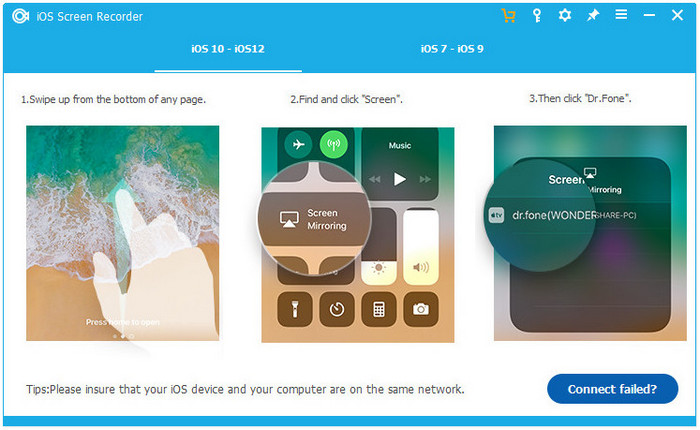
Céim 2. Ceangal Wi-Fi
Ní mór dúinn ár ríomhaire agus iPhone a nascadh leis an idirlíon Wi-Fi céanna.
Céim 3. Cas ar Dr.Fone Mirorring
Sa chéim seo, ní mór dúinn a chumasú Dr.Fone scáthánú. Má tá iOS 7, iOS 8, agus iOS 9 agat, caithfidh tú a swipe agus cliceáil ar an rogha 'Airplay' agus roghnaigh Dr.Fone mar an sprioc. Tar éis sin, seiceálann tú ar Mirroring chun é a chumasú.
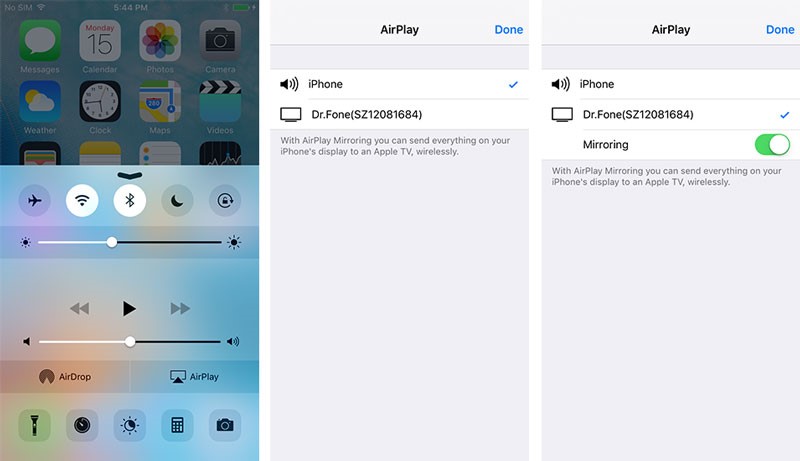
Dóibh siúd a bhfuil iOS 10 acu, is féidir leo swipe agus cliceáil ar Airplay Mirroring. Tar éis sin, ní mór duit a roghnú Dr.Fone.
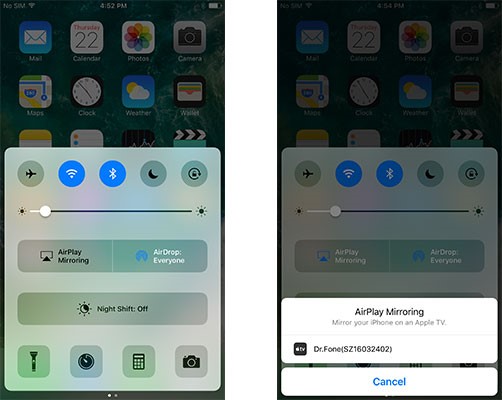
Céim 4. Cliceáil Button chun Tosaigh Taifeadadh
Is féidir linn dhá chnaipe a fheiceáil ar scáileán ár ríomhaire. Sa chéim dheireanach seo, ní mór dúinn cnagadh ar an gcnaipe ciorcal clé chun an taifeadadh a thosú agus tá an cnaipe cearnach chun an scáileán iomlán a thaispeáint. Má bhrúnn tú an cnaipe Esc ar an méarchlár scoirfear den scáileán iomlán agus scoirfear den taifeadadh ach cliceáil ar an gcnaipe ciorcail céanna. Is féidir leat an comhad a shábháil freisin.
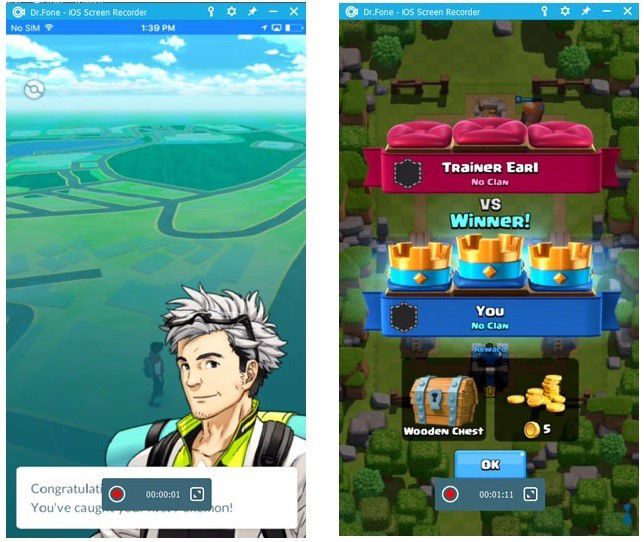
Cuid 2: Scáileán iPhone/iPad a roinnt ag baint úsáide as Reflector
Feidhmchlár a dhéanann scáthánú agus sruthú gan sreang é an Reflector a chuidíonn leat scáileán do iPhone/iPad a roinnt le do ríomhaire. Is féidir leat do ghléas a scáthánú i bhfíor-am agus déantar an leagan amach a choigeartú leis féin gach uair a nasctar gléas nua. Is féidir leat é a cheannach ar $14.99 óna láithreán gréasáin oifigiúil agus é a úsáid de réir do riachtanas. Tar éis na céimeanna a thugtar beidh tú a roinnt do scáileán gléas ar do ríomhaire i nóiméad ar bith.
Céim 1. Íoslódáil agus Suiteáil Reflector 2
Is é an chéad rud is gá dúinn a dhéanamh ná cuairt a thabhairt ar a láithreán gréasáin oifigiúil agus é a íoslódáil.
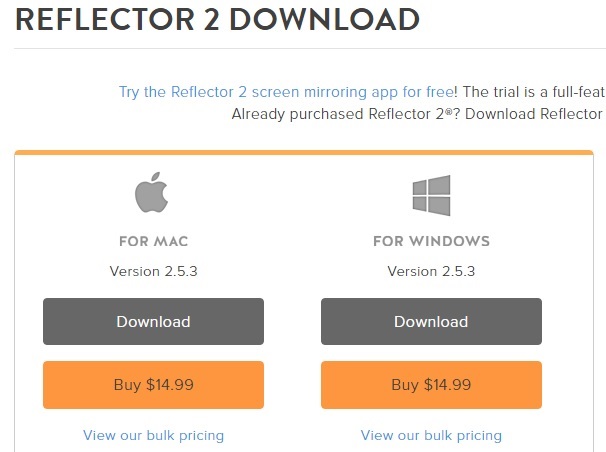
Céim 2. Seoladh Reflector2
Anois caithfidh tú Reflector 2 a sheoladh ón Roghchlár Tosaigh sa chéim seo. Ní mór duit freisin cliceáil ar Ceadaigh i Ballaí Dóiteáin Fuinneog.
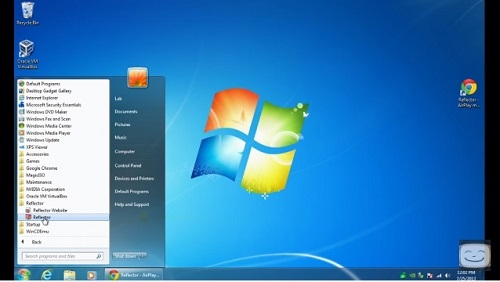
Céim 3. Swipe suas go dtí an Lárionad Rialaithe
Anois caithfidh tú swipe suas ó bhun an iPhone chun an Lárionad Rialaithe a oscailt.
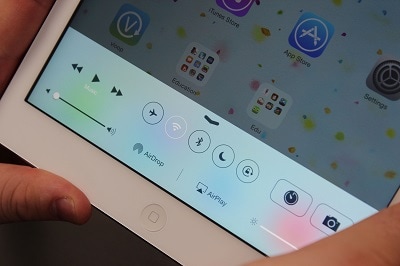
Céim 4. Beartaíonn ar an Airplay
Anseo caithfidh tú a Beartaíonn ar an deilbhín Airplay agus beidh sé i láthair tú le liosta de na gléasanna atá ar fáil lena n-áirítear d'ainm ríomhaire.
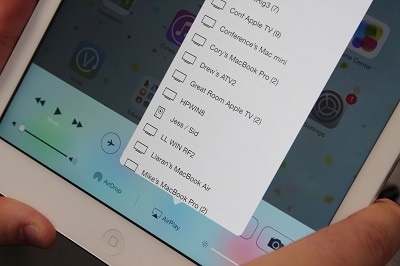
Céim 5. Swipe an Scáthán Scoránaigh Athraigh
Is é seo an chéim dheireanach agus caithfidh tú an lasc scoránaigh scátháin a swipe tar éis do ríomhaire a roghnú ón liosta. Anois tá tú tar éis foghlaim conas é a dhéanamh.
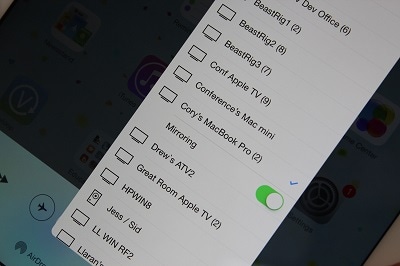
Cuid 3: Scáileán iPhone/iPad a roinnt ag baint úsáide as AirServer
Is aip iontach scátháin scáileáin é Airserver a ligeann duit do scáileán iPhone/iPad a roinnt le do ríomhaire in am ar bith tar éis roinnt céimeanna éasca. Tá go leor gnéithe nuálacha ag AirServer chun ár saol digiteach a fheabhsú. Is cuma cén cuspóir atá agat taobh thiar de scáthánú scáileáin, mothaíonn AirServer bródúil as é a úsáid. Tabhair faoi deara gur cheart an iPhone/iPad agus an ríomhaire a nascadh tríd an líonrú céanna. Anois taispeánfaimid conas AirServeron do ríomhaire a úsáid.
Céim 1. Íoslódáil agus Suiteáil AirServer
Sa chéad chéim, déanfaimid AirServer a íoslódáil agus a shuiteáil ar ár ríomhaire.
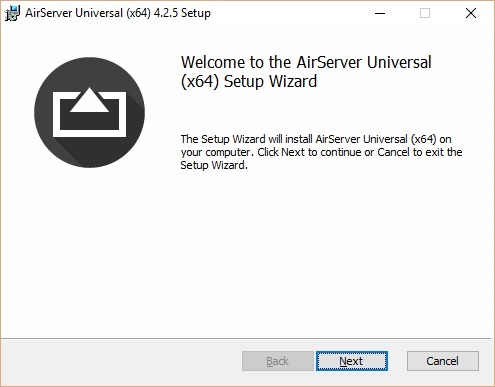
Céim 2. AirServer a ghníomhachtú tar éis Seoladh
Nuair a bheidh sé suiteáilte ar ár ríomhaire, ní mór dúinn é a ghníomhachtú ag baint úsáide as an gcód gníomhachtaithe a fuair muid tar éis an cheannaigh.
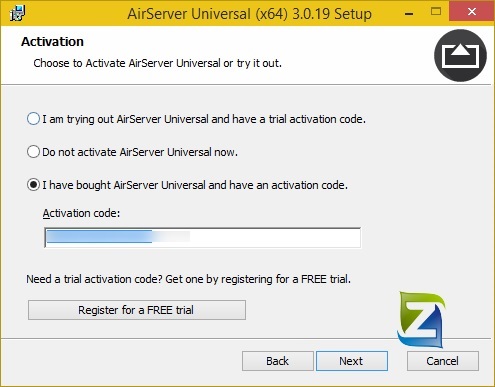
Céim 3. Oscail Ionad Rialaithe de iPhone
Anois ní mór dúinn rochtain a fháil ar Ionad Rialaithe ár iPhone trí swiping suas ó bhun an iPhone.
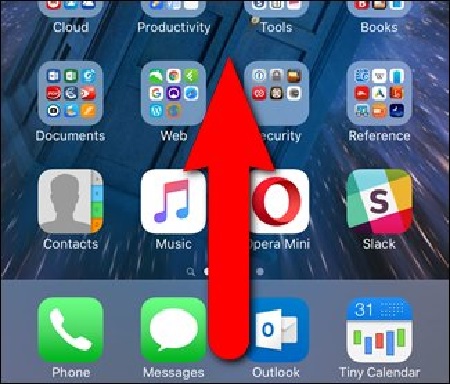
Céim 4. Beartaíonn ar Airplay & Cumasaigh scáthánú
Sa chéim seo, ní mór dúinn a Beartaíonn ar an rogha Airplay mar a thaispeántar san íomhá. Ní mór duit an scáthánú a chur ar siúl freisin trí thapáil ar an Sleamhnán Mirroring. Anois beidh an méid a dhéanann tú ar do iPhone mar scáthán ar do ríomhaire.
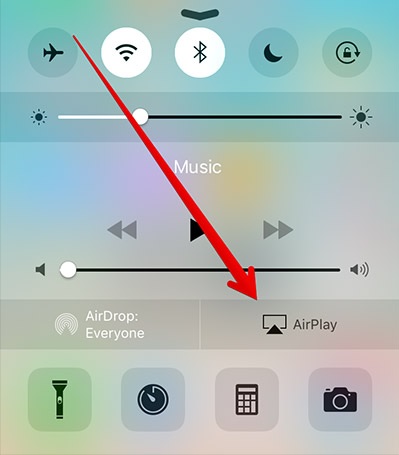
Cuid 4: Scáileán iPhone/iPad a roinnt ag baint úsáide as 5KPlayer
Nuair a thagann sé chun scáileán iPad/iPhone a roinnt le ríomhaire agus comhaid ar nós físeáin, íomhánna a aistriú chuig an ríomhaire, tá 5KPlayer ar cheann de na roghanna is fearr. Ag Airplay ionsuite
seoltóir/glacadóir, is féidir leat físeáin a shruthú ó do iPhone go dtí do ríomhaire. Coinnigh i gcuimhne go gcaithfidh an dá na feistí: ár iPhone agus Ríomhaire a bheith ceangailte leis an Wi-Fi céanna. Feicfimid conas Scáileán iPad/iPhone a roinnt le ríomhaire ag baint úsáide as 5KPlayer.
Céim 1. Íoslódáil agus a shuiteáil 5KPlayer
Ar dtús, táimid chun 5KPlayer a íoslódáil agus a shuiteáil ar ár ríomhaire. Nuair a bheidh sé suiteáilte, ní mór dúinn é a sheoladh.
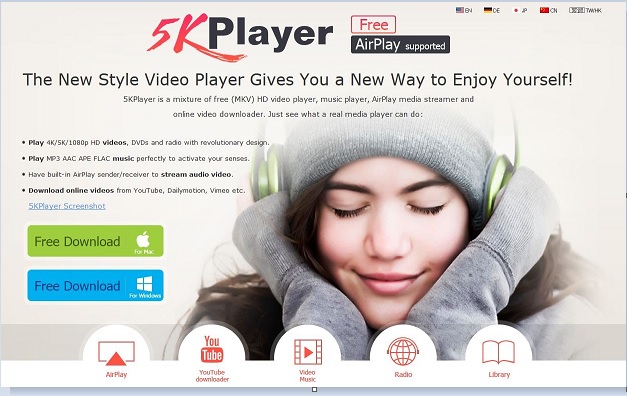
Céim 2. Oscail Ionad Rialaithe de iPhone
Anois ní mór dúinn rochtain a fháil ar Ionad Rialaithe ár iPhone trí swiping suas ó bhun an iPhone.
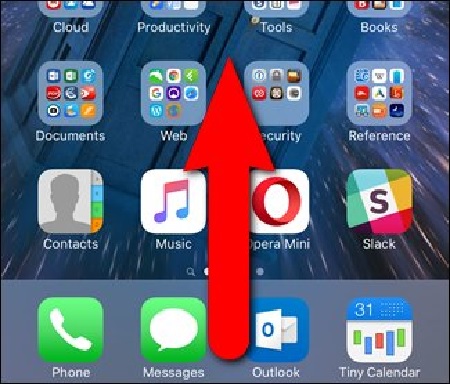
Céim 3. Beartaíonn ar Airplay & Cumasaigh scáthánú
Sa chéim seo, ní mór dúinn a Beartaíonn ar an rogha Airplay mar a thaispeántar san íomhá. Ní mór duit an scáthánú a chur ar siúl freisin trí thapáil ar an Sleamhnán Mirroring. Anois cad a dhéanann tú ar do iPhone
Beidh scáthán ar do ríomhaire.
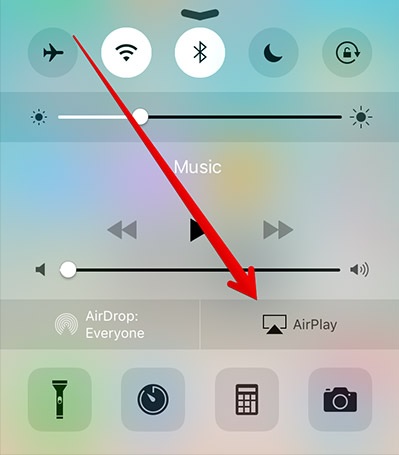
Cuid 5: Scáileán iPhone/iPad a roinnt ag baint úsáide as LonelyScreen
Sa chuid dheireanach seo den alt, labhairfimid faoi LonelyScreen, feidhmchlár cliste chun scáileán iPhone a roinnt le ríomhaire. Mar ghlacadóir airplay do ríomhaire, cuidíonn LonelyScreen linn scáileán iPad a chaitheamh go héasca go ríomhaire agus is féidir linn taitneamh a bhaint as ceol, scannáin, agus cibé rud is mian linn a scáthán ar an ríomhaire. Ag baint úsáide as LonelyScreen, is féidir linn ár ríomhaire a athrú go héasca i Apple TV agus aon ábhar a shruthú ónár bpailme. Lean na céimeanna simplí agus éasca seo:
Céim 1. Íoslódáil agus Rith LonelyScreen
Ar an gcéad dul síos, táimid chun Lonelyscreen a íoslódáil agus a shuiteáil ar ár ríomhaire. Seo an nasc le híoslódáil do ríomhaire: http://www.lonelyscreen.com/download.html. Nuair a bheidh sé suiteáilte, reáchtálfar leis féin.
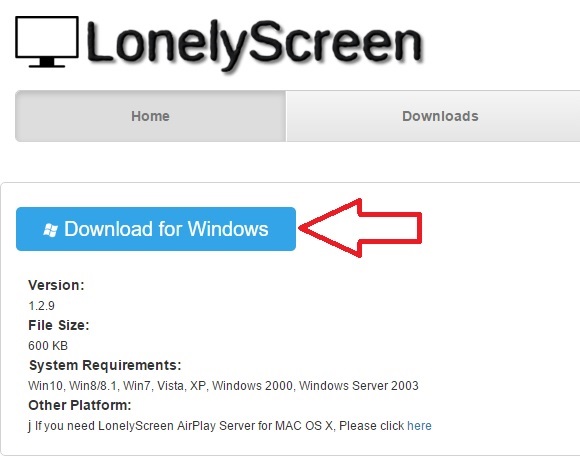
Céim 2. Cumasaigh Airplay ar iPhone
Sa chéim seo, ní mór dúinn a chur ar chumas Airplay ar an iPhone. Swipe suas ó bhun an iPhone chun dul isteach Lárionad Rialaithe agus sconna ar an rogha Airplay mar atá san íomhá.
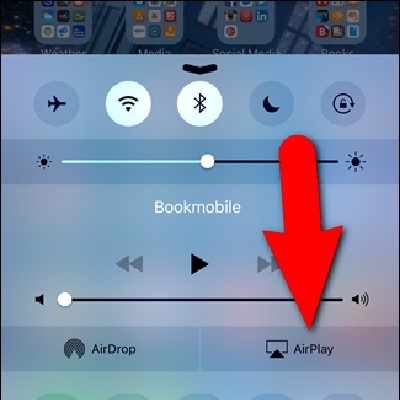
Céim 3. Tapping ar LonelyScreen Ainm
Anois caithfimid sconna a dhéanamh ar LonelyScreen nó cibé ainm a thugamar don ghlacadóir LonelyScreen. Anseo i seo, tá sé ainmnithe mar PC Lori.
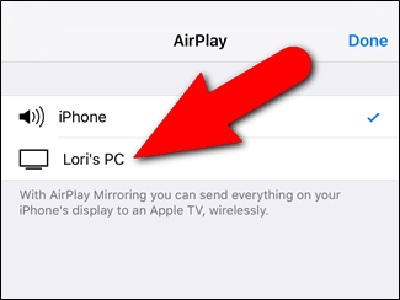
Céim 4. Tapping ar Mirroring Slider
Sa chéim seo, táimid ag dul a sconna ar an sleamhnán Mirroring chun tús a scáthánú ar an ngléas. Casfaidh an cnaipe sleamhnáin scáthánaithe glas nuair a bheidh sé nasctha. Ar an mbealach seo, d'éirigh linn scáileán iPhone a roinnt leis an ríomhaire.
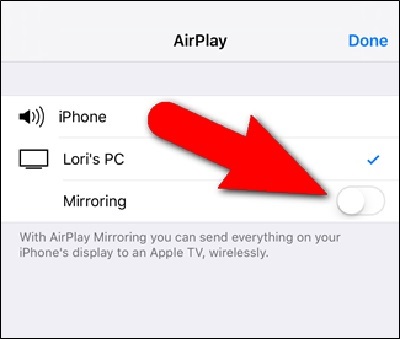
Mholadh: Bain úsáid as MirrorGo a roinnt scáileán iPad le do ríomhaire

Wondershare MirrorGo
Scáthán do iPhone/iPad chuig ríomhaire mórscáileáin
- Ag luí leis an leagan is déanaí de iOS le haghaidh scáthánú.
- Scáthán agus rialú droim ar ais do iPhone ó ríomhaire agus iad ag obair.
- Glac screenshots agus sábháil go díreach ar an ríomhaire
Céim 1. Íoslódáil bogearraí MirrorGo ar an ríomhaire.
Íoslódáil na bogearraí ar an ríomhaire agus é a sheoladh.

Céim 2. Ceangail leis an Wi-Fi céanna
Ceangail do iPad agus an ríomhaire leis an Wi-Fi céanna le do thoil ionas go mbeidh siad sa líonra céanna. Roghnaigh an MirrorGo faoi 'Scáthánú Scáileán' mar a fheiceann tú ar an comhéadan MirrorGo.

Céim 3. Tosaigh scáthánú do iPad
Tar éis duit a roghnú an MirrorGo ar do iPad, beidh an scáileán a thaispeáint ar an ríomhaire.
Tá an píosa scríbhneoireachta seo an-úsáideach dóibh siúd nach bhfuil a fhios acu conas scáileán iPhone nó iPad a roinnt le ríomhaire. Ní mór duit a bheith foghlamtha sé modhanna éagsúla a roinnt do iPhone scáileán ar do ríomhaire. Is féidir leat aon cheann de na modhanna atá luaite a úsáid chun taitneamh a bhaint as scáthánú scáileáin.






Alice MJ
Eagarthóir Foirne